วิธีการลบแถวที่กรองใน excel (พร้อมตัวอย่าง)
บ่อยครั้ง คุณอาจต้องการลบบางแถวหลังจากกรองใน Excel แล้ว
โชคดีที่ทำได้ง่ายและตัวอย่างต่อไปนี้แสดงวิธีการในทางปฏิบัติ
ตัวอย่าง: ลบแถวที่กรองใน Excel
สมมติว่าเรามีชุดข้อมูลต่อไปนี้ซึ่งมีข้อมูลเกี่ยวกับผู้เล่นบาสเก็ตบอล 10 คน:
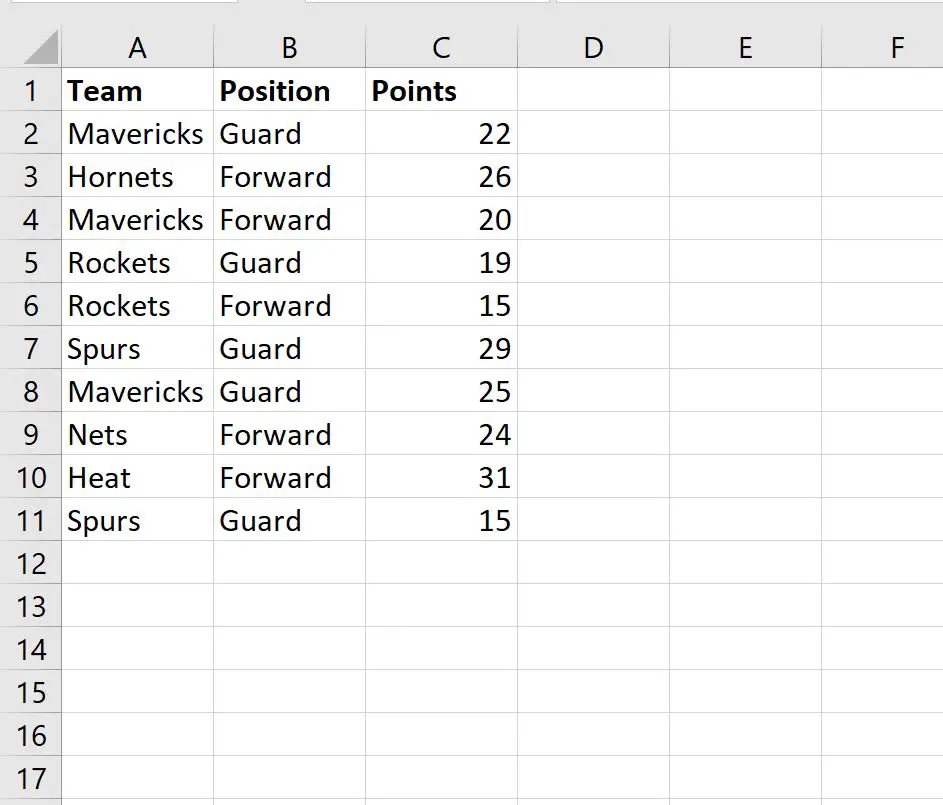
สมมติว่าเราต้องการลบแถวทั้งหมดที่มี “Guard” ในคอลัมน์ตำแหน่ง
ขั้นแรก เราสามารถใช้ตัวกรองเพื่อแสดงเฉพาะบรรทัดที่มีคำว่า “Guard”
โดยคลิกแท็บ ข้อมูล บริเวณ Ribbon ด้านบน จากนั้นคลิกปุ่ม ตัวกรอง :
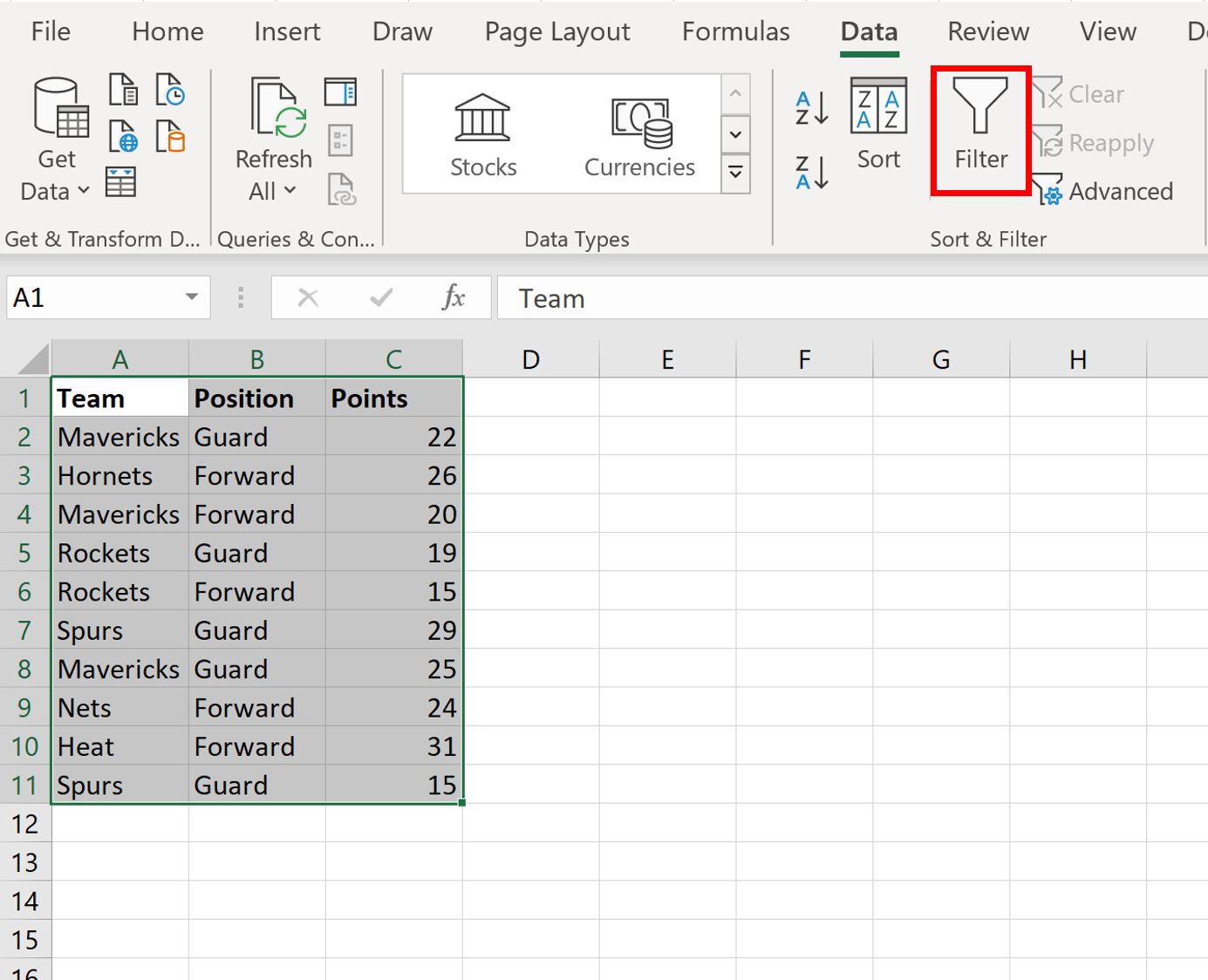
จากนั้นคลิกลูกศรแบบเลื่อนลงถัดจาก ตำแหน่ง ทำเครื่องหมายที่ช่องถัดจาก Guard จากนั้นคลิก ตกลง :
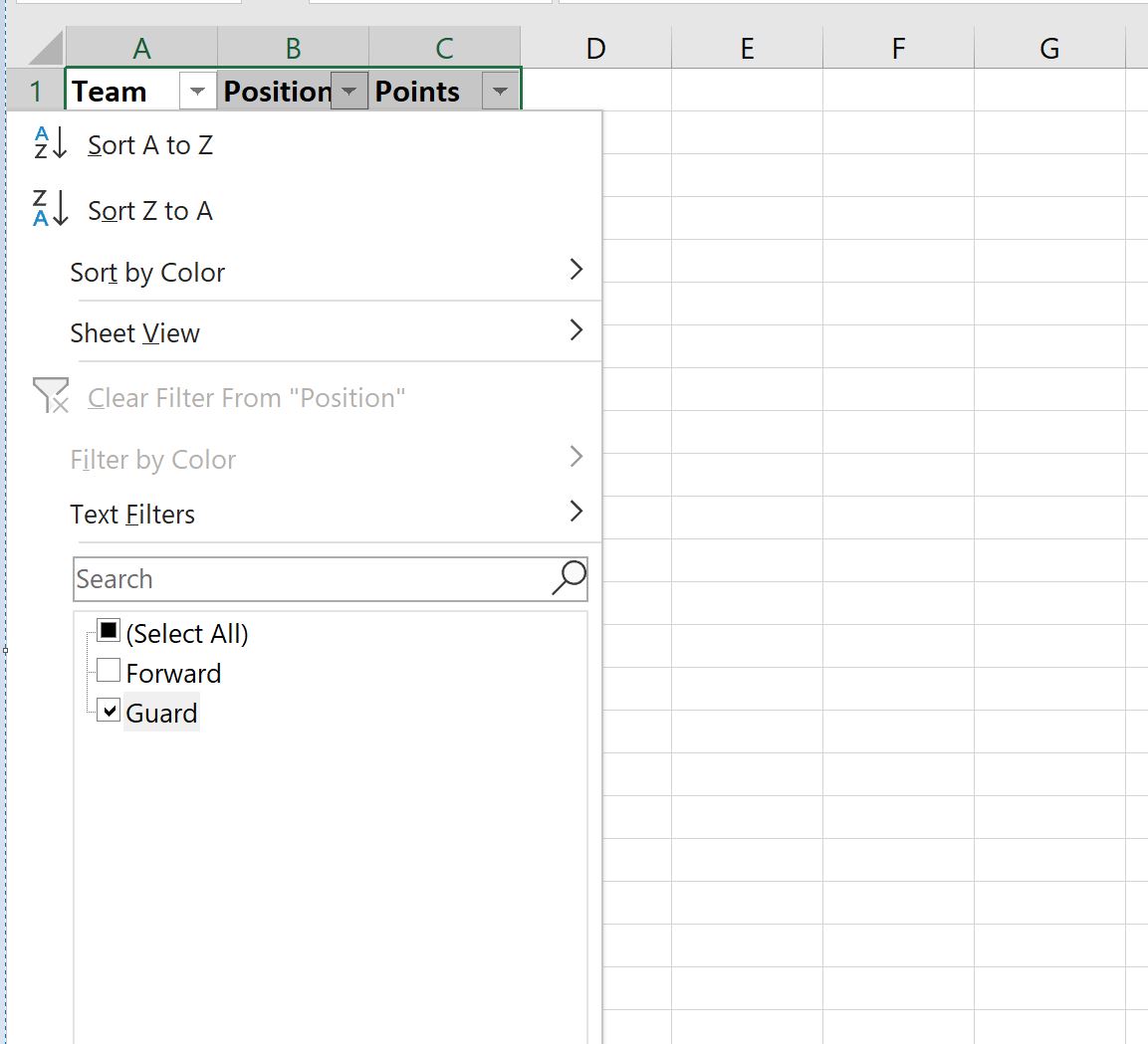
ข้อมูลจะถูกกรองโดยอัตโนมัติเพื่อแสดงเฉพาะแถวที่มีคอลัมน์ตำแหน่งมี “Guard”:

จากนั้น ไฮไลต์แต่ละบรรทัด จากนั้นคลิกขวาที่แถวใดก็ได้แล้วคลิก ลบแถว จากเมนูแบบเลื่อนลง:
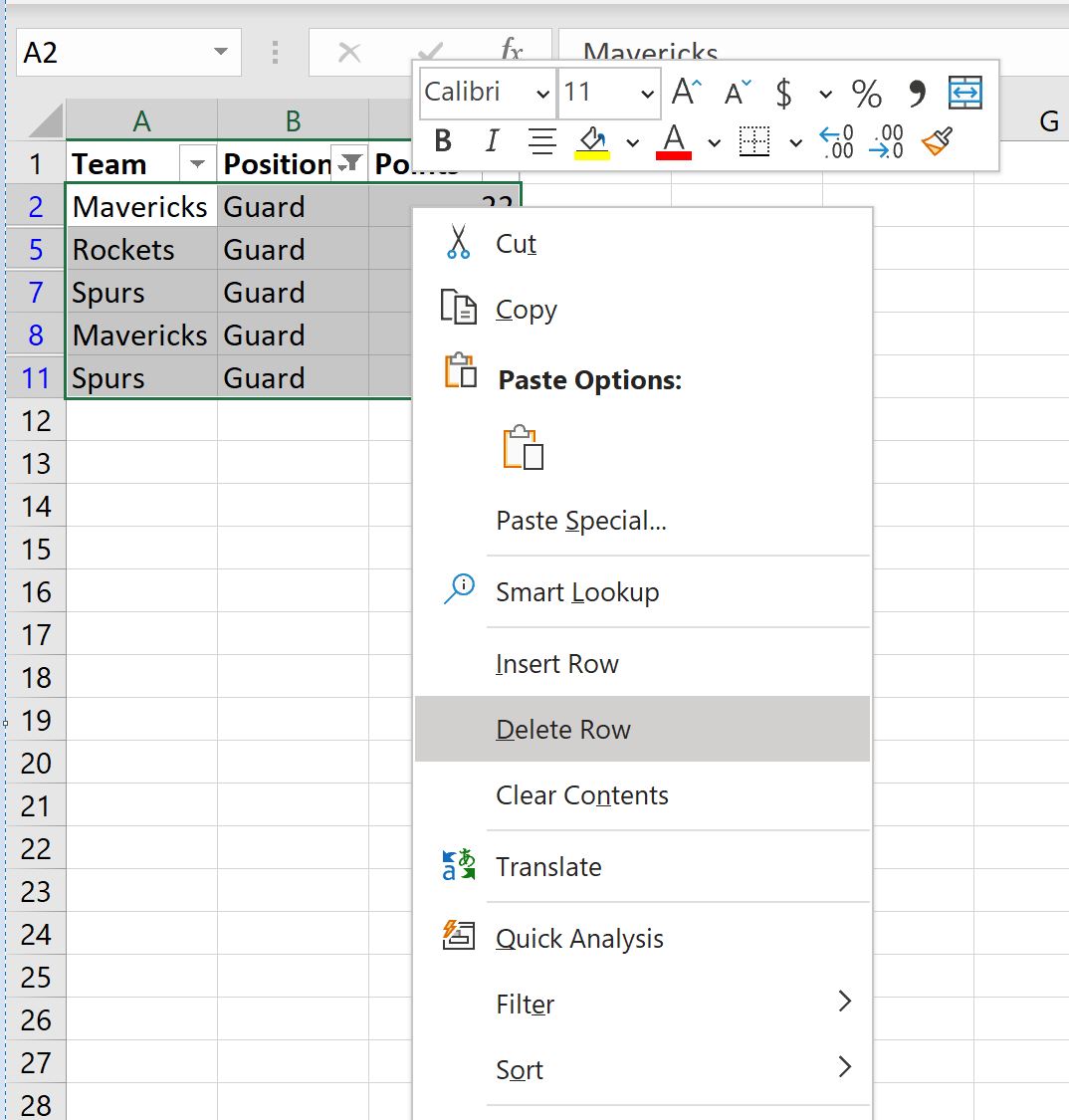
เส้นที่มองเห็นทั้งหมดจะถูกลบ
สุดท้าย เพียงคลิกปุ่ม ตัวกรอง อีกครั้งเพื่อปิดตัวกรอง
แถวเดียวที่เหลืออยู่จะเป็นแถวที่มี “ไปข้างหน้า” ในคอลัมน์ ตำแหน่ง :
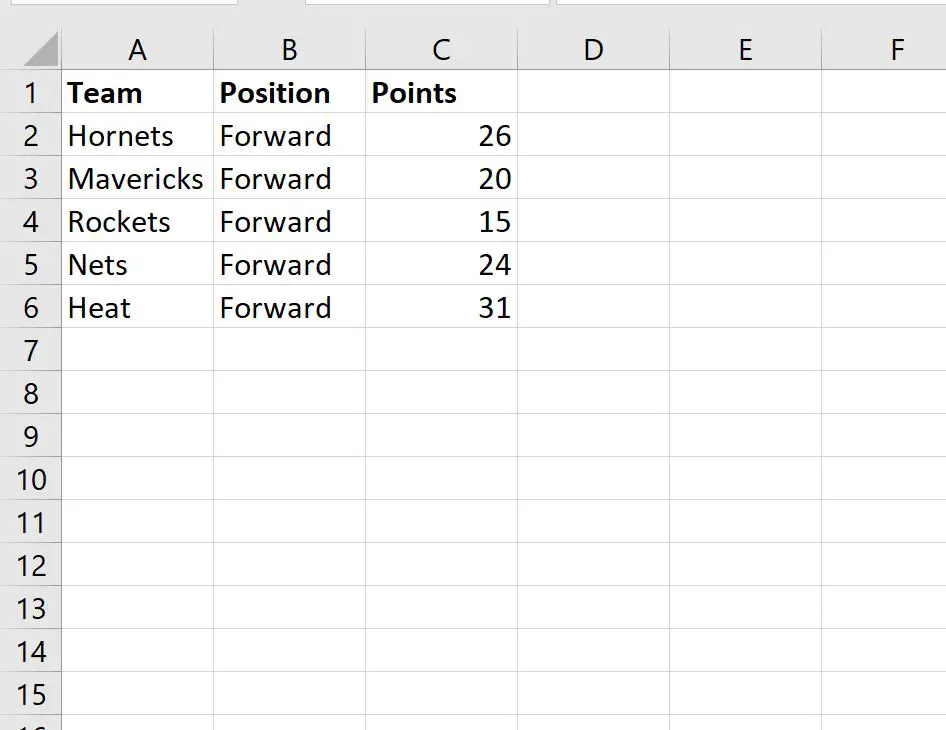
แหล่งข้อมูลเพิ่มเติม
บทช่วยสอนต่อไปนี้อธิบายวิธีการทำงานทั่วไปอื่นๆ ใน Excel:
วิธีแทนที่ค่า #N/A ใน Excel
วิธีแก้ไขค่าที่หายไปใน Excel
วิธีนับรายการที่ซ้ำกันใน Excel